随着互联网的快速发展,人们越来越依赖于电脑和网络进行各种活动。然而,在使用IE浏览器时,我们可能会遇到各种网页错误,如页面无法显示、脚本错误等。这些问题不仅影响了我们的上网体验,也可能导致无法完成某些任务或浪费时间。本文将为大家分享一些解决电脑IE网页错误的有效方法。
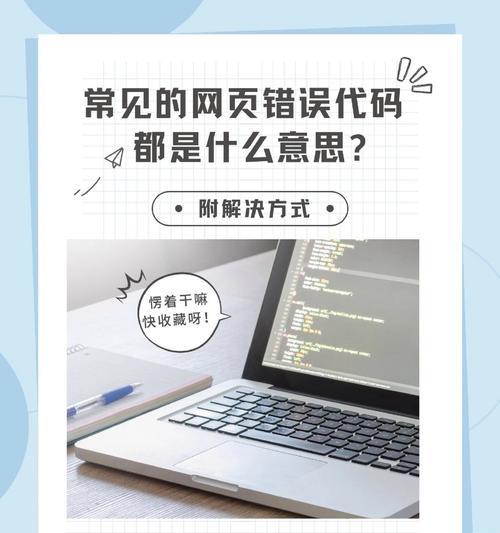
1.清除浏览器缓存和Cookie
清除浏览器缓存和Cookie可以帮助解决很多网页错误问题。打开IE浏览器,点击“工具”-“Internet选项”,在“常规”选项卡下找到“删除”按钮,并勾选“临时Internet文件”和“Cookies”。点击“删除”按钮即可清除缓存和Cookie。
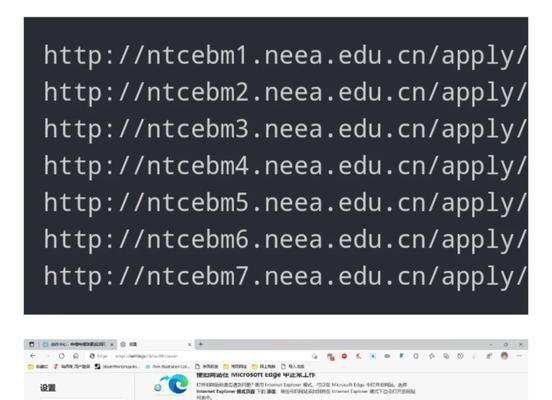
2.禁用不必要的浏览器插件和扩展程序
有些插件和扩展程序可能与某些网页不兼容,导致网页错误。在IE浏览器中,点击“工具”-“管理附加组件”可以查看已安装的插件和扩展程序。禁用那些不常用或不必要的插件和扩展程序,然后重新启动浏览器,看是否能够解决问题。
3.更新IE浏览器

有时候,IE浏览器版本过旧也会导致网页错误。打开IE浏览器,点击“工具”-“Windows更新”,按照提示更新IE浏览器到最新版本。
4.检查安全设置
IE浏览器的安全设置可能会阻止某些网页的加载。点击“工具”-“Internet选项”,在“安全”选项卡下,将安全级别调整为中等或默认级别,然后点击“应用”和“确定”。
5.重置IE浏览器设置
如果以上方法都无法解决问题,可以尝试重置IE浏览器的设置。点击“工具”-“Internet选项”,在“高级”选项卡下,点击“重置”按钮,并勾选“删除个人设置”,然后点击“重置”按钮进行重置。
6.检查防火墙和安全软件设置
防火墙和安全软件有时会阻止IE浏览器与某些网页的正常通信。检查防火墙和安全软件的设置,确保IE浏览器被允许访问互联网。
7.修复或重新安装IE浏览器
如果问题依然存在,可以尝试修复或重新安装IE浏览器。打开“控制面板”-“程序”-“卸载程序”,找到IE浏览器并选择修复或卸载重新安装。
8.检查电脑系统更新
电脑系统的更新可以修复一些与IE浏览器相关的问题。打开“控制面板”-“Windows更新”检查是否有可用的系统更新,按照提示进行安装。
9.检查网络连接
IE浏览器无法正常加载网页可能与网络连接有关。检查网络连接是否正常,尝试重新启动路由器或更换网络连接方式。
10.使用其他浏览器
如果以上方法都无法解决问题,可以尝试使用其他浏览器,如GoogleChrome、MozillaFirefox等。有时候,某些网页错误只是针对IE浏览器而言。
11.寻求专业技术支持
如果无法解决IE网页错误问题,可以寻求专业技术支持。联系电脑维修专家或IE浏览器官方客服,寻求他们的帮助和建议。
12.定期清理电脑垃圾文件
定期清理电脑垃圾文件可以提升电脑性能,减少网页错误的发生。使用专业的系统清理工具,如CCleaner等,进行定期清理。
13.安装有效的杀毒软件
电脑病毒可能会导致IE网页错误。安装有效的杀毒软件并定期进行病毒扫描,可以防止病毒感染和相关问题。
14.避免访问可疑或不受信任的网站
访问可疑或不受信任的网站可能会导致IE网页错误,甚至感染电脑病毒。避免点击不明链接或下载可疑文件,确保上网安全。
15.学习基本的网络故障排除方法
学习一些基本的网络故障排除方法可以帮助我们更好地解决IE网页错误问题。了解网络连接、路由器设置、IP地址等基本知识,并学会使用一些常见的网络故障排除工具。
通过清除缓存、禁用插件、更新浏览器、检查安全设置、重置浏览器等方法,我们可以解决电脑IE网页错误问题。同时,定期清理电脑垃圾文件、安装杀毒软件、避免访问可疑网站和学习网络故障排除方法也能有效预防和解决问题。希望本文提供的方法对大家有所帮助!


